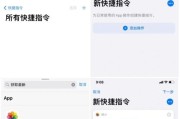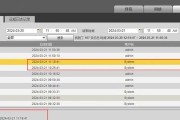在电脑游戏的世界中,全屏模式是许多玩家的首选,它提供更为沉浸的游戏体验。但有时会遇到游戏没有默认全屏设置,或者在全屏模式下键盘无法正常工作的情况。本文将全面解答“游戏不是全屏键盘按什么?如何设置游戏全屏?”等问题,提供详细的操作指导,并介绍相关背景知识和实用技巧。
游戏全屏与窗口化模式的区别
在深入操作之前,我们需要了解游戏全屏和窗口化模式之间的基本区别。全屏模式是指游戏将画面扩展到整个显示器的屏幕,这种模式下可以提供更好的视觉体验和更低的输入延迟,但同时也意味着不能同时使用其他应用程序。而窗口化模式下,游戏在一个较小的窗口中运行,可以在游戏窗口外进行其他操作。
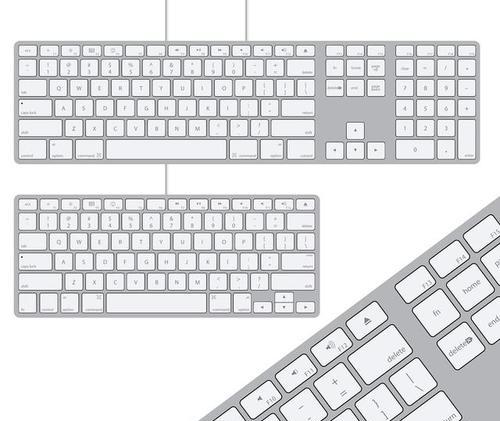
游戏不是全屏时键盘不工作的原因
需要明确为什么键盘在非全屏游戏中不工作。这通常是因为游戏默认采用全屏模式运行,如果你将游戏窗口化,操作系统可能会将输入焦点放在其他窗口上。你需要通过特定设置,让游戏在窗口化模式下也能正确接收键盘输入。
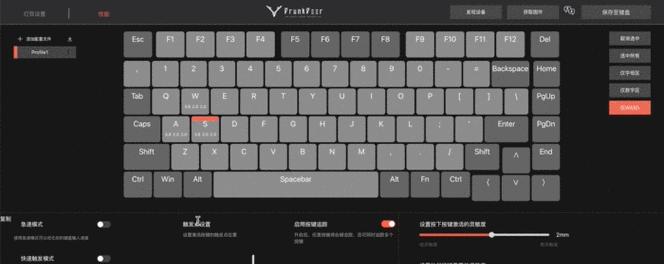
如何设置游戏全屏
1.在游戏内设置全屏
大多数游戏都提供了在游戏内部进行全屏设置的选项。通常情况下,你可以在游戏的设置菜单中找到“视频”或“显示”选项,然后选择“全屏”模式。如果你在游戏中找不到相关选项,可以尝试更新游戏到最新版本,或是查看游戏社区和官方支持,看是否有特定的设置方法。
2.修改游戏启动参数
如果游戏支持命令行启动,你可以通过添加特定的启动参数来强制游戏以全屏模式运行。在Steam平台上,你可以通过右键点击游戏图标,选择“属性”,然后在“设置启动选项”中输入如`-fullscreen`的参数,具体参数依据游戏而异。
3.使用第三方软件
存在一些第三方软件可以帮助你强制游戏以全屏模式运行,比如nVidia的“GeForceExperience”或是AMD的“RadeonSettings”。这些软件通常会集成在相应的显卡驱动中,你可以通过它们对游戏进行优化设置。
4.操作系统级别的设置
某些情况下,操作系统的显示设置可能会影响到游戏的显示模式。在Windows系统中,你可以在“显示设置”中调整显示缩放和布局,确保游戏窗口能够正确地全屏显示,而不是仅覆盖到部分显示器区域。
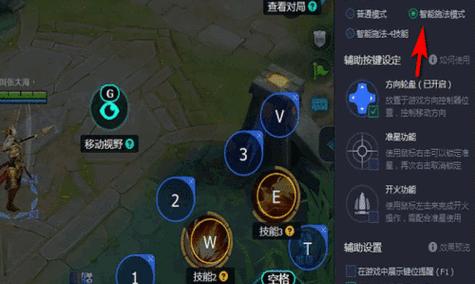
如何让键盘在窗口化模式下正常工作
如果你需要在窗口化模式下玩游戏,但键盘不工作,可以尝试以下方法:
1.切换窗口焦点
手动将窗口切换为活动窗口,确保游戏窗口获得输入焦点。在Windows系统中,你可以通过按`Alt+Tab`组合键来切换到游戏窗口。
2.调整游戏设置
游戏内部可能有相关的设置选项来确保键盘输入的正确性。一些游戏允许你设置特定的“焦点模式”,在这种模式下,即使游戏窗口不是当前激活的窗口,也能接收键盘输入。
3.使用第三方工具
存在一些第三方工具,如“AutoHotkey”,通过编写简单的脚本,可以模拟按键输入,帮助解决键盘在特定情况下无法使用的难题。
常见问题与实用技巧
1.游戏全屏模式下鼠标无法使用怎么办?
如果鼠标在全屏模式下无法使用,首先检查游戏设置中是否有禁用鼠标的选项,或者是否有特定的输入模式设置。更新或重新安装鼠标驱动也可能解决问题。
2.如何在多显示器环境下设置游戏全屏?
在多显示器设置下,游戏可能会默认全屏到错误的显示器上。这时,可以通过显卡控制面板设置游戏在正确的显示器上全屏运行,或者在游戏内部设置中指定全屏的显示器。
3.游戏全屏时分辨率异常怎么办?
全屏游戏的分辨率问题通常是由于游戏设置与显示器分辨率不匹配所导致。你可以在游戏设置中调整分辨率至与你的显示器相匹配,或者使用显卡控制面板中的“屏幕分辨率”选项进行调整。
4.如何在游戏中切换全屏与窗口化模式?
大多数游戏允许你在游戏内部直接切换全屏和窗口化模式,通常通过按`Alt+Enter`(Windows系统)来切换。确保游戏设置中该选项被激活。
结语
通过本文的指导,你应该能够解决游戏不是全屏时键盘不工作的问题,并且能够灵活设置游戏全屏模式。无论是全屏还是窗口化,关键在于找到适合你的游戏习惯和硬件配置的设置方法。综合以上,我们介绍了游戏全屏和窗口化模式的区别、游戏不是全屏时键盘不工作的原因、如何设置游戏全屏以及窗口化模式下如何让键盘正常工作等。希望这些信息能够帮助你优化游戏体验,享受无干扰的游戏时光。
标签: #设置